安装游戏主机系统教程,手把手教你安装游戏主机系统——打造你的私人游戏天地
手把手教你安装游戏主机系统——打造你的私人游戏天地

一、选择合适的游戏主机系统
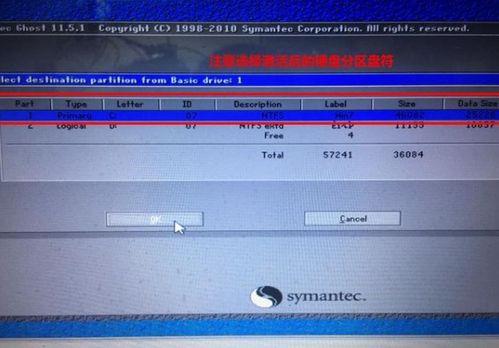
在开始安装游戏主机系统之前,首先需要确定你想要安装的系统类型。目前市面上常见的游戏主机系统有Windows、Linux、Mac OS等。以下是几种常见系统的简要介绍:
Windows:兼容性较好,游戏资源丰富,但可能需要较高的硬件配置。
Linux:开源免费,系统稳定,但游戏资源相对较少。
Mac OS:系统流畅,但游戏资源有限,且价格较高。
二、准备安装所需的硬件设备

在安装游戏主机系统之前,需要准备以下硬件设备:
电脑:一台可以运行游戏主机系统的电脑。
U盘/硬盘:用于存储游戏主机系统的镜像文件。
光驱(可选):用于安装光盘版游戏。
三、下载游戏主机系统镜像文件

根据你选择的系统类型,从官方网站或其他可靠渠道下载相应的游戏主机系统镜像文件。以下以Windows系统为例:
打开浏览器,访问Windows官方网站或其他可靠渠道。
在搜索框中输入“Windows 10 ISO下载”。
选择合适的下载链接,下载Windows 10 ISO镜像文件。
四、制作启动U盘/硬盘

使用第三方软件将下载的镜像文件烧录到U盘或硬盘中,制作成启动盘。以下以Windows系统为例,使用UltraISO软件制作启动U盘:
下载并安装UltraISO软件。
打开UltraISO软件,点击“文件”菜单,选择“打开”。
选择下载的Windows 10 ISO镜像文件,点击“打开”。
点击“启动”菜单,选择“写入硬盘镜像”。
选择U盘或硬盘作为写入目标,点击“写入”按钮。
等待写入完成,制作好的启动U盘/硬盘即可用于安装系统。
五、安装游戏主机系统
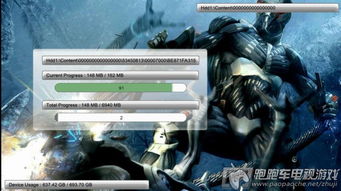
将制作好的启动U盘/硬盘插入电脑,重启电脑并进入BIOS设置,将U盘/硬盘设置为第一启动项。以下是安装Windows系统的步骤:
重启电脑,进入BIOS设置。
将U盘/硬盘设置为第一启动项。
保存设置并退出BIOS。
重启电脑,进入Windows安装界面。
按照提示进行安装,直到安装完成。
六、安装游戏和驱动程序
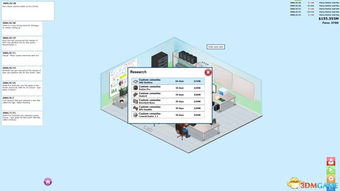
游戏:从官方网站或其他可靠渠道下载游戏安装包,按照提示进行安装。
驱动程序:根据电脑硬件配置,从官方网站下载相应的驱动程序,安装完成后重启电脑。
通过以上步骤,你就可以成功安装游戏主机系统,并开始享受游戏带来的乐趣了。祝你在游戏世界中畅游无阻!
